Nếu bạn cài đặt Windows 10 một lần nữa hoặc nâng cấp lên bản phát hành tính năng mới, bạn sẽ được chào đón phiên bản Windows mới bởi một hình ảnh động bắt đầu bằng "Hi".
Windows 10 sẽ hiển thị một số màn hình sau đó có thể bao gồm "Chúng tôi đang thiết lập mọi thứ cho bạn", "Chúng tôi đã có một số cập nhật cho PC của bạn", "Việc này có thể mất vài phút", "Những cập nhật này giúp bảo vệ bạn trong thế giới trực tuyến "và" Hãy bắt đầu! " trước khi môi trường máy tính để bàn thực sự được tải lần đầu tiên.
Bạn có thể tắt hoạt hình chạy đầu tiên cho người dùng mới trên máy để nó không được hiển thị nữa. Điều này sẽ không thực sự tăng tốc đáng kể vì Windows vẫn cần thực hiện các thao tác nền nhưng vì màn hình mà Windows 10 hiển thị khi đăng nhập lần đầu không thực sự quan trọng đối với bất cứ điều gì, bạn cũng có thể tắt chúng đi.

Windows Insiders là ứng cử viên chính cho điều đó khi họ có được những màn hình này thường xuyên hơn do số lượng bản dựng mới cao hơn mà Microsoft đưa ra cho các kênh Insider.
Quản trị viên có thể vô hiệu hóa hoạt hình đăng nhập đầu tiên bằng chính sách hoặc Windows Registry. Lưu ý rằng Trình chỉnh sửa chính sách nhóm chỉ khả dụng trong các phiên bản Windows 10 chuyên nghiệp và không có trong Windows 10 Home.
Người dùng Windows 10 Home có thể sử dụng Chính sách Plus để tích hợp giao diện tương đương.
Chính sách nhóm
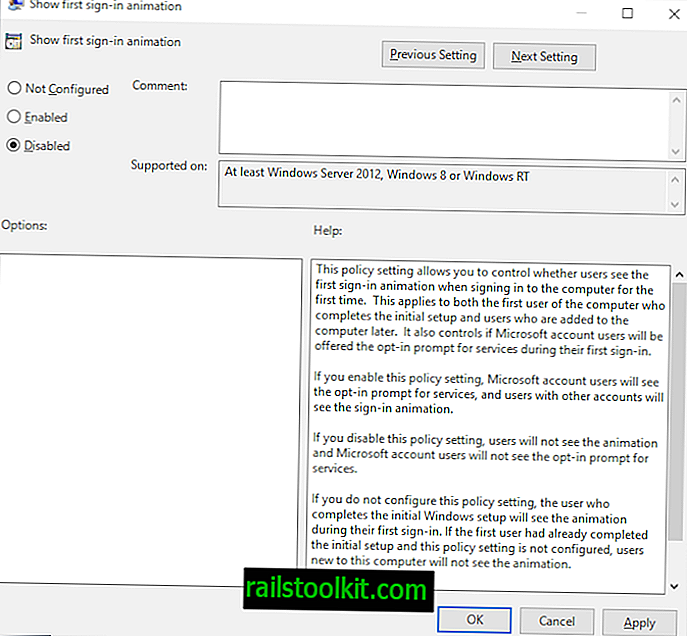
- Khởi động Trình chỉnh sửa chính sách nhóm Windows: nhấn vào phím Windows để hiển thị Bắt đầu, nhập gpedit.msc và nhấn phím Enter.
- Sử dụng cấu trúc phân cấp ở bên trái để đi đến Cấu hình máy tính> Mẫu quản trị> Hệ thống> Đăng nhập.
- Nhấp đúp vào chính sách "Hiển thị hình ảnh động đăng nhập đầu tiên".
Để tắt hoạt ảnh "hi", hãy đặt chính sách thành tắt. Kích hoạt và không được cấu hình có cùng tác dụng: hình ảnh động được hiển thị cho người dùng.
Bạn có thể hoàn tác thay đổi bất cứ lúc nào bằng cách đặt chính sách thành không được định cấu hình.
Đăng ký Windows
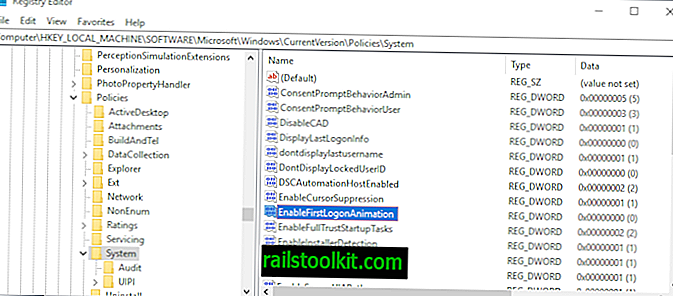
Bạn có thể sửa đổi một giá trị trong Windows Registry để vô hiệu hóa hình động "hi" trong lần đăng nhập đầu tiên.
- Khởi động Windows Registry Editor. Nhấn vào phím Windows để mở Start, nhập regedit.exe và nhấn Enter.
- Xác nhận lời nhắc UAC.
- Truy cập Máy tính \ HKEY_LOCAL_MACHINE \ SOFTWARE \ Microsoft \ Windows \ CurrentVersion \ Chính sách \ Hệ thống
- Nhấp đúp chuột vào EnableFirstLogonAnimation.
- Đặt giá trị thành 0 để vô hiệu hóa nó (giá trị 1 cho phép nó và là mặc định).
- Truy cập Máy tính \ HKEY_LOCAL_MACHINE \ SOFTWARE \ Microsoft \ Windows NT \ CurrentVersion \ Winlogon
- Nhấp đúp chuột vào EnableFirstLogonAnimation.
- Đặt giá trị thành 0 để vô hiệu hóa nó (giá trị 1 cho phép nó và là mặc định).
Tôi đã tạo các tệp Registry mà bạn có thể thực thi trên hệ thống để thực hiện các thay đổi tự động để bạn không phải chỉnh sửa Sổ đăng ký theo cách thủ công.
Tải xuống các tệp bằng một cú nhấp chuột vào liên kết sau: Windows 10 Hi Animation Bật hoặc Tắt














